随着时间的推移,你的Mac可能会变得越来越慢,出现各种问题。这时,重装苹果系统是一个不错的选择。本文将详细介绍如何以Mac重装苹果系统,让你的Mac焕然一新,恢复良好的性能。
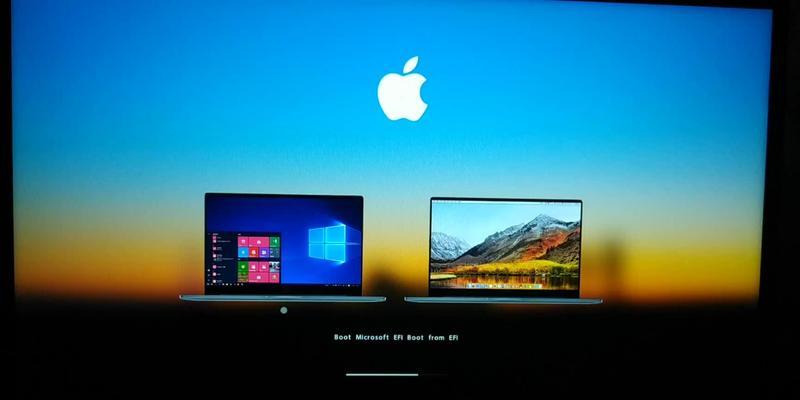
1.查看系统要求:确保你的Mac符合安装最新苹果系统的要求。
在苹果官网上查看最新苹果系统的要求,了解自己的Mac是否适合升级。

2.备份重要数据:在开始重装之前,务必备份你的重要数据。
使用TimeMachine或其他备份软件将重要文件备份到外部硬盘或云存储中,以防数据丢失。
3.下载系统安装器:从AppStore下载最新版本的苹果系统安装器。
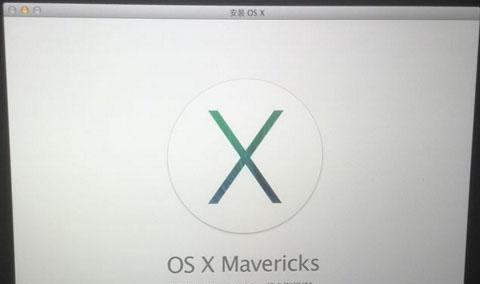
打开AppStore应用,搜索最新版本的苹果系统,点击下载并等待下载完成。
4.准备启动盘:将下载好的系统安装器制作成启动盘。
将U盘或外接硬盘格式化,并使用命令行工具创建可启动的安装盘。
5.重启Mac并进入恢复模式:按住特定的快捷键重启Mac,并进入恢复模式。
按住Command+R键重启Mac,直到出现苹果图标和进度条。
6.进入磁盘工具:在恢复模式下,选择“磁盘工具”以准备重装系统。
在恢复模式下,从顶部菜单栏选择“实用工具”,然后打开“磁盘工具”。
7.格式化硬盘:在磁盘工具中,选择你的Mac硬盘,进行格式化操作。
在磁盘工具中选择你的硬盘,点击“抹掉”并选择适当的格式化选项。
8.安装新系统:关闭磁盘工具后,选择“重新安装macOS”以开始安装新系统。
在磁盘工具中点击“完毕”按钮后,选择“重新安装macOS”并按照指示进行操作。
9.完成安装设置:在安装过程中,根据提示完成设置。
根据提示,选择适当的语言、时区、AppleID等设置项,并等待系统安装完成。
10.恢复备份数据:在安装完成后,使用TimeMachine或其他备份软件恢复数据。
根据之前备份的数据,使用TimeMachine或其他备份软件进行恢复。
11.更新应用程序:在系统安装完成后,更新所有已安装的应用程序。
打开AppStore,更新所有已安装的应用程序以确保其与新系统兼容。
12.安装必要的驱动程序:检查并安装所需的驱动程序。
前往苹果官网或硬件制造商的官方网站下载并安装所需的驱动程序。
13.个性化设置:根据个人喜好进行个性化设置。
调整系统偏好设置、桌面背景、屏幕保护程序等,以满足个人需求。
14.安装常用软件:根据需要安装常用的软件应用程序。
根据个人需求,安装日常使用的软件,如办公套件、浏览器、媒体播放器等。
15.维护和保护系统:定期维护和保护你的Mac系统。
定期更新系统和应用程序、清理垃圾文件、优化存储空间等,以保持系统的良好性能。
通过本文的指导,你可以轻松地以Mac重装苹果系统,让你的Mac焕然一新。记得提前备份数据,并在安装完成后恢复数据和更新驱动程序。同时,定期维护和保护系统,以保持良好的性能。重装苹果系统只是重获Mac生机的第一步,更多优化和个性化设置等待着你去探索。




